Hàng iPhone, iPad, MacBook MDM là gì? Cách nhận biết
Hàng iPhone, iPad, MacBook MDM là gì? Cách nhận biết
Bạn đang tìm kiếm câu trả lời cho máy MDM là gì, iPad MDM là gì? Hay iPhone hàng MDM là gì, MacBook MDM là gì? Liệu hàng MDM sẽ đem đến những lợi ích như thế nào? Tất cả sẽ được giải mã trong bài viết sau. Vì thế hãy cùng theo dõi đến cuối nhé!
MDM là gì?
MDM (viết tắt của Mobile Device Management) có nghĩa là Quản lý thiết bị di động. Đây là phần mềm hoặc dịch vụ cho phép quản trị viên IT quản lý các thiết bị từ xa. Chẳng hạn như điện thoại thông minh, máy tính bảng, laptop,... được sử dụng trong tổ chức của họ.
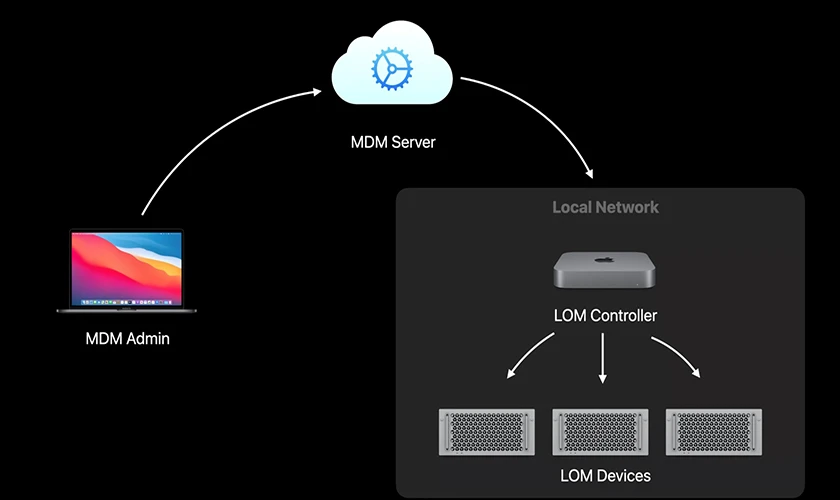
Ở đây, MDM có thể giúp tăng cường bảo mật, nâng cao hiệu quả và giảm chi phí. Khi dùng MDM cần lưu ý vấn đề về quyền riêng tư và khả năng sử dụng của người dùng.
MDM hoạt động như thế nào?
MDM hoạt động dựa trên mô hình kiến trúc máy khách-máy chủ (client-server):
- Máy chủ MDM: Đây là trung tâm điều khiển cho toàn bộ hệ thống MDM. Nơi sẽ lưu trữ thông tin về các thiết bị được quản lý, cấu hình và chính sách. Sau đó gửi lệnh và cập nhật đến các thiết bị được quản lý.
- Máy khách MDM: Là phần mềm được cài đặt trên các thiết bị di động cần quản lý. Tiếp đến máy khách sẽ gửi thông tin về thiết bị đến máy chủ MDM. Cuối cùng nhận lệnh và cập nhật từ máy chủ MDM.
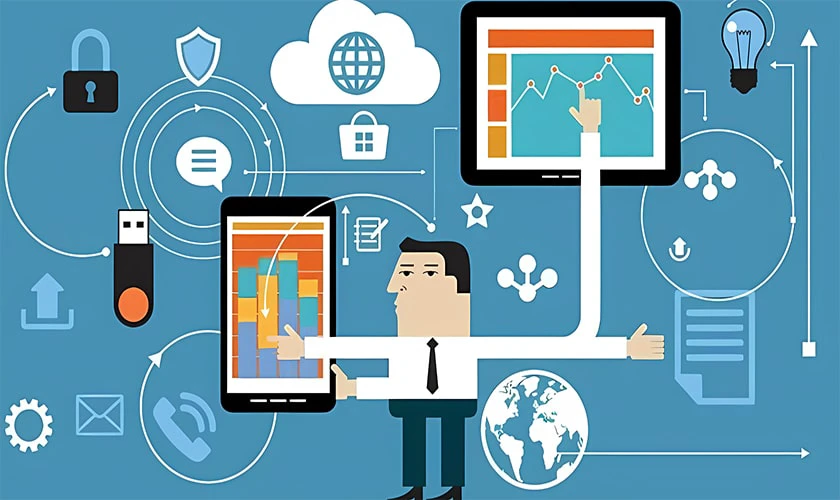
Hiểu đơn giản, khi kích hoạt máy có MDM, chương trình DEP sẽ kiểm tra số Serial của máy đó. Nếu máy này được quản lý bởi công ty nào, màn hình sẽ hiển thị Device Enrollment. Sau đó, người trong công ty sẽ bắt đầu đăng nhập rồi sử dụng.
Hàng iPhone, iPad, MacBook MDM là gì?
iPhone, iPad, MacBook dính MDM thường là thiết bị thuộc sở hữu của công ty, không thuộc về cá nhân. Chúng sẽ được cài đặt phần mềm MDM, cho phép quản trị viên thao tác quản lý từ xa.
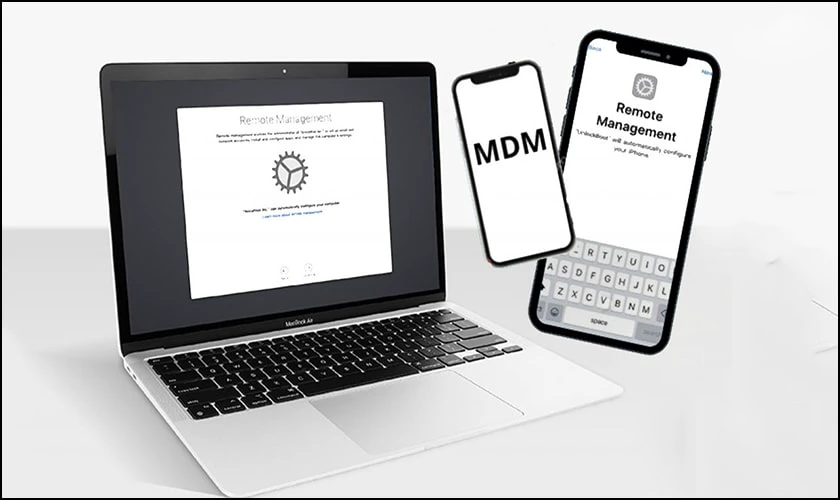
Tuy nhiên, trong đó MacBook dính MDM là phổ biến nhất. Vậy máy Macbook MDM là gì? Đây sẽ là máy tính xách tay được cài đặt phần mềm MDM. Máy sẽ được công ty cấp cho nhân viên của họ. Điều đó sẽ giúp quá trình việc và quản lý đều dễ dàng hơn.
Lợi ích MDM mang lại cho người dùng và doanh nghiệp
Đến đây có lẽ bạn đã hiểu tổng quan về MDM là gì. Tuy nhiên, giải pháp quản lý MDM còn giúp cho người dùng và doanh nghiệp về nhiều mặt. Cụ thể thế nào thì còn cần xem qua:
Tính hữu ích của MDM đối với doanh nghiệp là gì?
MDM mang lại nhiều lợi ích cho doanh nghiệp, bao gồm:
- Bảo mật dữ liệu: MDM giúp bảo vệ dữ liệu công ty khỏi bị rò rỉ. Từ việc sử dụng cách mã hóa dữ liệu, thiết lập mật khẩu và giới hạn truy cập.
- Quản lý hiệu quả: MDM cho phép quản trị viên IT quản lý các thiết bị di động của nhân viên từ xa. Họ có thể cài đặt ứng dụng, cập nhật phần mềm và xóa dữ liệu khi cần thiết.
- Tiết kiệm chi phí: Giải pháp giúp doanh nghiệp tiết kiệm chi phí bằng cách tự động hóa các tác vụ quản lý. Từ đó giảm thiểu được nhân sự mà vẫn tăng hiệu suất công việc.
- Tuân thủ quy định: MDM giúp doanh nghiệp tuân thủ các quy định về bảo mật dữ liệu và thông tin cá nhân.

Ngoài ra, MDM còn cung cấp cho bộ phận IT các công cụ để khắc phục sự cố nhanh chóng. Đồng thời có thể hạn chế truy cập vào các trang web hoặc ứng dụng không phù hợp khi cần.
Tính hữu ích của MDM đối với người dùng cá nhân là gì?
MDM thường được sử dụng phổ biến trong môi trường doanh nghiệp. Tuy nhiên, giải pháp này cũng mang lại nhiều lợi ích cho người dùng cá nhân như:
- Bảo mật thiết bị: MDM giúp bảo vệ thiết bị cá nhân khỏi bị mất cắp hoặc truy cập trái phép. Ứng dụng sẽ khóa thiết bị từ xa, xóa dữ liệu và định vị thiết bị.
- Tìm kiếm thiết bị bị mất: Thông qua định vị thiết bị từ xa, người dùng sẽ tra được vị trí của iPhone, iPad và Macbook.
- Sao lưu dữ liệu: Ứng dụng sẽ giúp bạn tự động sao lưu dữ liệu quan trọng trên thiết bị di động.
- Cài đặt ứng dụng: MDM cho phép người dùng cài đặt các ứng dụng do công ty cung cấp từ xa.
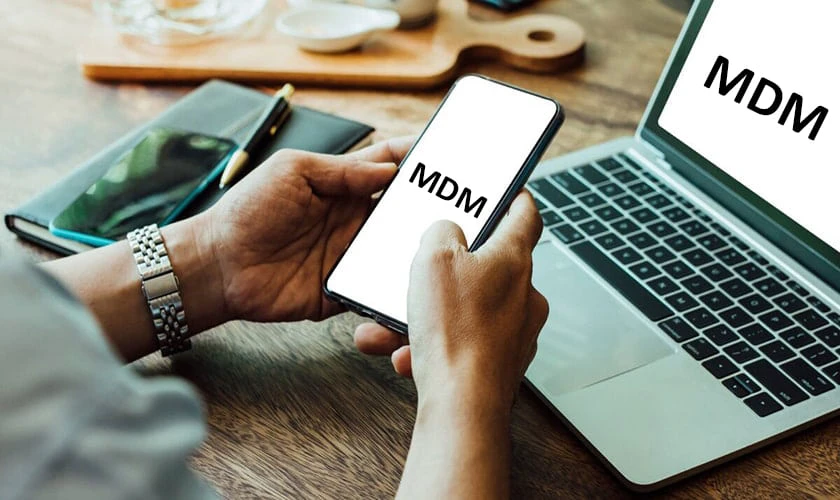
Tóm lại, MDM chính là giải pháp quản lý thiết bị di động mang đến nhiều tiện ích đáng kể. Trong đó phải nhắc tới bảo mật dữ liệu, quản lý hoạt động thiết bị và tiết kiệm chi phí.
Mẹo nhận biết máy có bị MDM hay không
Để nhận biết máy MDM là gì hay iPhone, iPad, Macbook dính MDM là gì bạn có thể dựa vào:
- Cảnh báo Device Enrollment: Khi khởi động máy, thông báo Device Enrollment xuất hiện ở góc trái màn hình. Đương nhiên bạn sẽ không thể tắt hay xóa hoàn toàn thông báo này được.
- Giới hạn cài đặt và sử dụng: Người dùng không thể cài đặt ứng dụng từ bên ngoài App Store. Hoặc không thể thay đổi tài khoản iCloud, cập nhật hệ điều hành. Đồng thời cũng sẽ bị giới hạn truy cập một số trang web khác.
- Bị theo dõi và quản lý từ xa: Chủ sở hữu MDM có thể xem, xóa dữ liệu, khóa máy từ xa. Vì thế, người sử dụng không thể kiểm soát hoàn toàn máy.
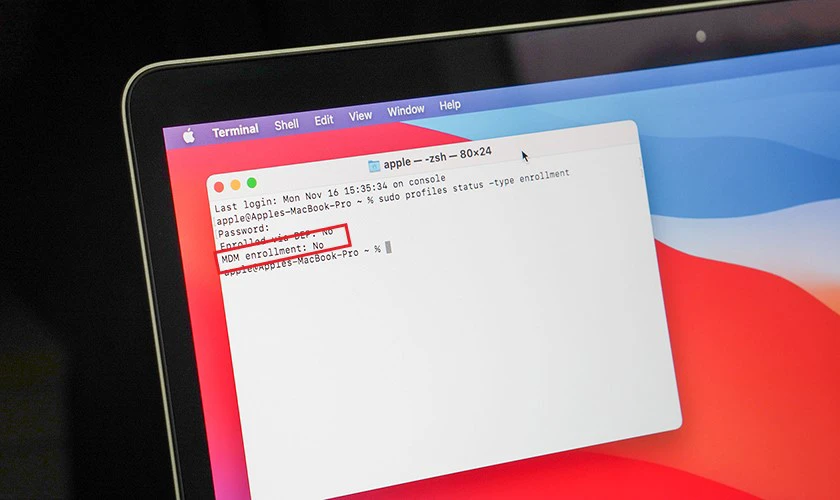
Ngoài dấu hiệu nhận biết chung trên đây, bạn có thể tự kiểm tra trên thiết bị bằng cách:
- Sử dụng Terminal: Mở Terminal và nhập lệnh profiles show -type enrollment. Nếu kết quả hiển thị Enrolled via DEP hoặc MDM enrollment là YES, máy có dính MDM.
- Cài đặt lại macOS: Sau khi cài mới macOS, ở lần kết nối internet đầu tiên, máy có cảnh báo về Remote Management. Điều này đồng nghĩa thiết bị có dính MDM.
- Sử dụng phần mềm chuyên dụng: Bạn có thể dùng MDM Removal Tool hoặc iMazing. Sau khi cài đặt, ứng dụng sẽ hướng dẫn để bạn kiểm tra MDM trên máy.
Bên cạnh đó, máy MDM thường được bán với giá rẻ hơn so với thị trường chung. Máy có thể không có hộp đựng hoặc phụ kiện đi kèm. Hoặc đã có dấu hiệu của việc từng được qua sử dụng hoặc sửa chữa.
Những điều cần lưu ý khi mua máy MDM hiện nay
Khi biết qua MDM là gì hay iPhone, Macbook máy MDM là gì, hẳn nhiều người sẽ muốn trải nghiệm. Tuy nhiên, hãy cân nhắc đến một số điều cần lưu ý khi máy có dính MDM như sau:
- Kiểm tra nguồn gốc xuất xứ: Cẩn thận với những chiếc máy MDM giá rẻ không rõ nguồn gốc xuất xứ. Nên ưu tiên mua máy từ những cửa hàng uy tín, bảo hành rõ ràng. Đồng thời hãy kiểm tra kỹ lưỡng ngoại hình máy, đảm bảo không có dấu hiệu hư hỏng, trầy xước.
- Xem tình trạng MDM: Có hai loại máy MDM là máy MDM DEP (Device Enrollment Program) và Máy MDM VPP (Volume Purchase Program). MDM DEP là khóa MDM được gắn liền với phần cứng máy, không thể gỡ bỏ. Ngược lại, MDM VPP sẽ có khóa được gỡ bỏ bằng cách cài đặt lại hệ điều hành. Tuy nhiên, quá trình này có thể phức tạp và không phải ai cũng có thể thực hiện.
- Xác định rõ nhu cầu: Máy MDM có thể bị giới hạn một số chức năng. Ví dụ như cài đặt ứng dụng, cập nhật hệ điều hành hoặc sử dụng iCloud. Do đó, cần xác định rõ nhu cầu sử dụng của bản thân trước khi mua.
- Không được bảo hành: Hầu hết các máy MDM đều không có chế độ bảo hành.
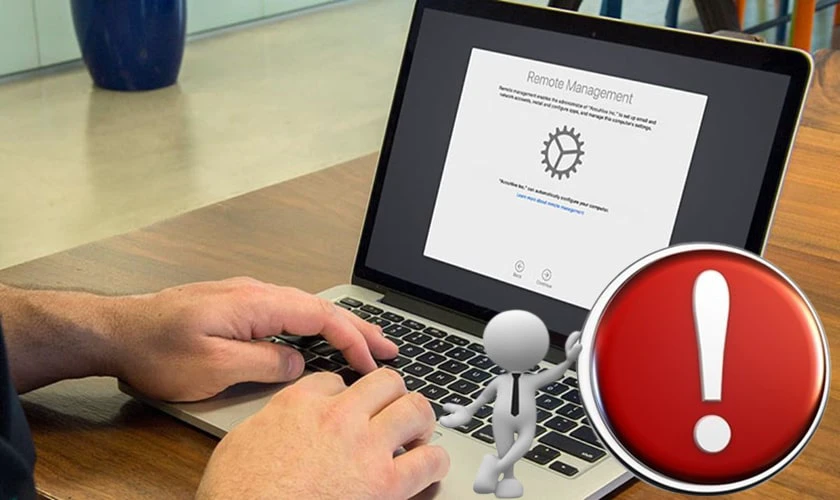
Hãy lưu lại để đảm bảo mua được máy MDM tốt và đáp ứng yêu cầu sử dụng. Đồng thời, bạn nên tìm đến các cửa hàng uy tín như Điện Thoại Vui. Tại đây sẽ giúp bạn chọn được máy có MDM dùng tốt và được bảo hành chính hãng.
Tham khảo thêm dịch vụ thay màn hình ipad mini 6 chính hãng giá tốt tại Điện Thoại Vui.
Hướng dẫn ẩn thông báo MDM trên MacBook
Thông báo MDM thường xuất hiện liên tục và gây khó chịu cho người dùng. Đôi khi, thông báo MDM xuất hiện liên tục do lỗi phần mềm. Việc ẩn thông báo có thể giúp khắc phục tạm thời vấn đề này. Vậy để ẩn thông báo MDM trên MacBook, bạn có thể áp dụng:
Hướng dẫn cho MacOs từ phiên bản 12 trở về trước là gì?
Hệ điều hành MacOS phiên bản 12 trở về trước không còn được Apple hỗ trợ cập nhật chính thức. Tuy nhiên, máy bạn vẫn có thể dính MDM. Thế nên để gỡ thông báo này, bạn nên xem xét kỹ các thông tin sau đây.
Lưu ý:
- Phương pháp này chỉ ẩn thông báo MDM, không gỡ bỏ hoàn toàn MDM khỏi máy.
- Sau khi thực hiện, bạn vẫn có thể truy cập vào cấu hình MDM trong Cài đặt hệ thống.
Để dẫn ẩn thông báo MDM cho MacOs từ phiên bản 12 trở về trước, hãy thực hiện:
Bước 1: Nhấn Command + R đến khi boot vào được Recovery Mode. Sau đó chọn Utilities rồi Terminal.
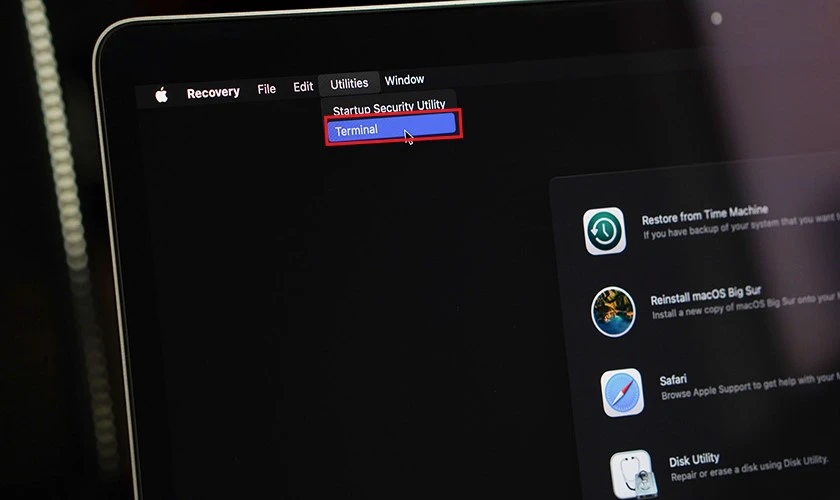
Bước 2: Nhập từng dòng lệnh sau dấu $:
- umount / Volumes / Macintosh \ HD
- mkdir / Volumes / Macintosh \ HD
- mount -t apfs -rw / dev / disk2s5 / Volumes / Macintosh \ HD
- cd / Volumes / Macintosh \ HD / System / Library / LaunchAgents
- mkdir xtemp
- mv com.apple.ManagedClientAgent. * xtemp /
- mv com.apple.mdmclient. * xtemp /
- cd ../LaunchDaemons
- mkdir xtemp
- mv com.apple.ManagedClient. * xtemp /
- mv com.apple.mdmclient. * xtemp /
- csrutil authenticated-root disable
- bless --folder /Volumes/Macintosh\ HD/System/Library/CoreServices --bootefi --create-snapshot
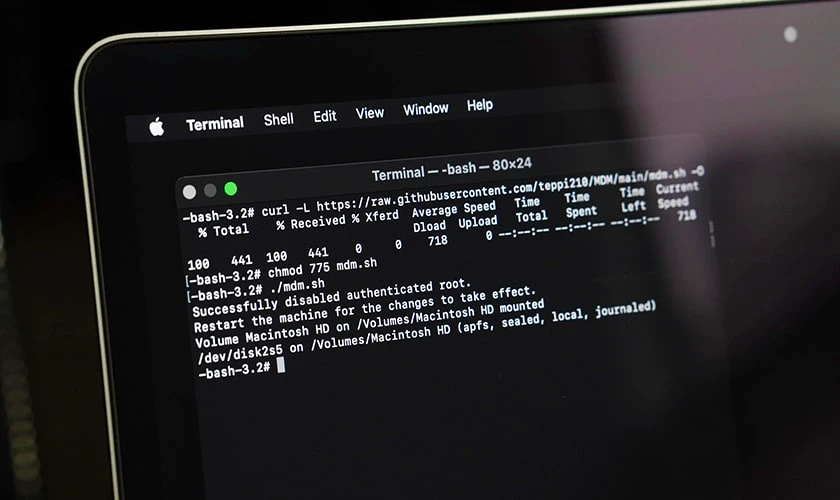
Bước 3: Nhấp vào biểu tượng Apple và chọn Khởi động lại để kiểm thông báo MDM tắt đi.
Ngoài ra, bạn có thể sử dụng một số phần mềm của bên thứ ba để ẩn thông báo MDM. Chẳng hạn như MDM Uninstaller hoặc Profile Remover,... Tuy nhiên, hãy cẩn thận khi sử dụng phần mềm, vì có thể gây hại cho máy của bạn.
Cách ẩn thông báo MDM cho MacOs từ phiên bản 13 trở về sau
Đối với MacOs từ phiên bản 13 trở đi, máy dính MDM có thể gỡ thông báo bằng việc:
Bước 1: Ấn giữ nút nguồn cho tới khi nào Macbook hiện lên 2 dòng MACONLINE và Options. Ở đây, bạn hãy chọn Options.
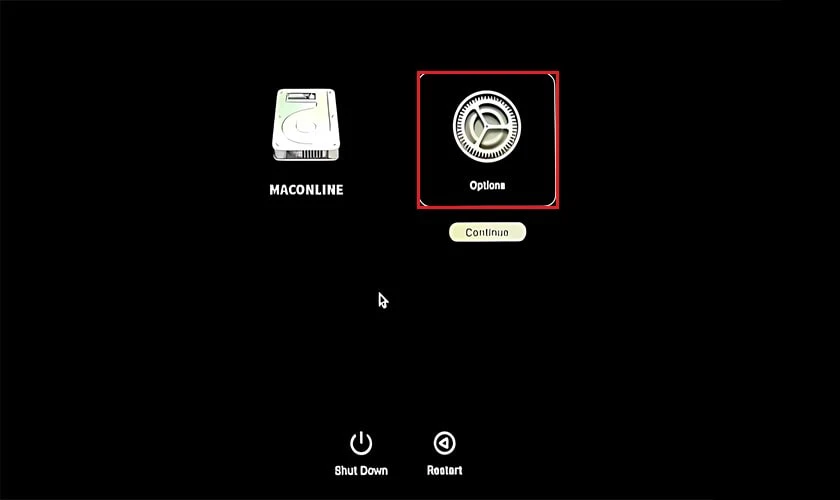
Bước 2: Sau khi kết nối Wifi, bạn hãy dán câu lệnh /bin/bash -c “$(curl -fsSL bit.ly/bypassmdm) vào Safari.
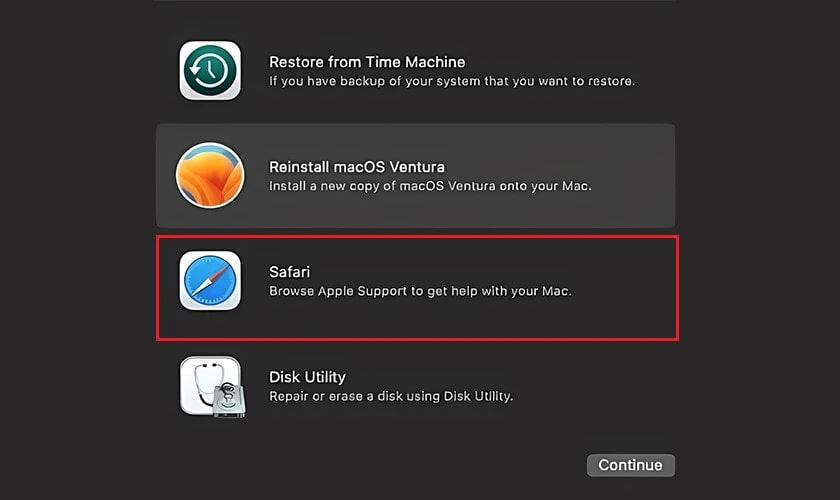
Bước 3: Mở vào Terminal và dán lại câu lệnh /bin/bash -c “$(curl -fsSL bit.ly/bypassmdm).
Bước 4: Hệ thống sẽ tự động tạo một quản trị MDM mới với tên Macbook và mật khẩu là 1234. Bạn hãy xóa đi và tạo mới một tài khoản khác để ẩn thông báo MDM.
Cạnh đó, nếu có quyền gỡ cài đặt cấu hình MDM, bạn có thể gỡ được cài đặt trên máy. Chỉ cần thao tác tại System Preferences, chọn Profiles, chọn tiếp cấu hình MDM và nhấp vào Remove.
Cách hủy sự quản lý của MDM trên máy MacBook là gì?
Nếu không muốn bị quản lý MDM trên máy MacBook, bạn có thể hủy bằng cách dùng iMyFone LockWiper:
Bước 1: Ở đây, bạn chỉ cần tải xuống ứng dụng từ iMyFone LockWiper.
Bước 2: Sau đó nhấp vào nút Bypass MDM và Remove MDM Restrictions.
Bước 3: Nhấp nút Start và chờ đợi thiết bị hoàn tất việc hủy sự quản lý của MDM.
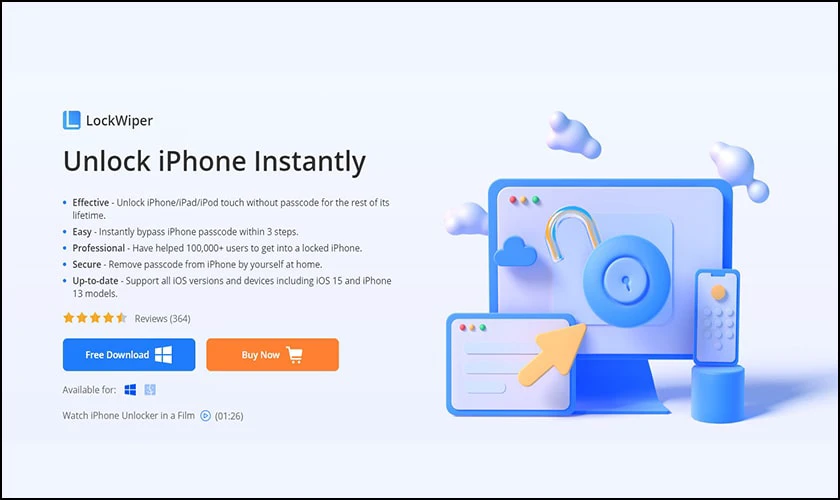
Việc sử dụng các công cụ can thiệp hoặc tự ý hủy MDM có thể dẫn đến nhiều vấn đề. Chẳng hạn như hư hỏng máy hoặc mất dữ liệu. Vì thế, nếu bạn không thể hủy quản lý MDM bằng các phương pháp trên. Bạn hãy liên hệ với tổ chức hoặc công ty quản lý máy Mac để được hỗ trợ tốt hơn.
Có nên mua hàng iPhone, iPad, MacBook MDM hay không?
Việc mua iPhone, iPad, MacBook MDM có nên hay không phụ thuộc vào nhiều yếu tố. Trong đó bao gồm nhu cầu sử dụng, ngân sách và mức độ chấp nhận rủi ro của bạn. Dưới đây là một số ưu và nhược điểm cần cân nhắc trước khi mua:
Ưu điểm
- Giá rẻ: Máy MDM thường rẻ hơn 30-40% so với máy thông thường.
- Ngoại hình đẹp: Do là máy mới hoặc likenew nên ngoại hình thường đẹp, ít trầy xước.
- Cấu hình cao: Máy MDM thường có cấu hình cao, đáp ứng tốt nhu cầu sử dụng đa dạng.
Nhược điểm:
- Bị khóa MDM: Máy MDM được quản lý bởi công ty thông qua phần mềm MDM. Điều này có nghĩa là bạn có thể bị giới hạn trong một số thao tác nhất định
- Nguy cơ bị khóa máy: Nếu công ty phát hiện máy MDM bị bán ra ngoài, họ có thể khóa máy từ xa. Điều đó sẽ khiến bạn không thể sử dụng dữ liệu trên thiết bị được.
- Mất bảo mật: Do bị quản lý bởi công ty, dữ liệu cá nhân của bạn có thể bị rò rỉ.
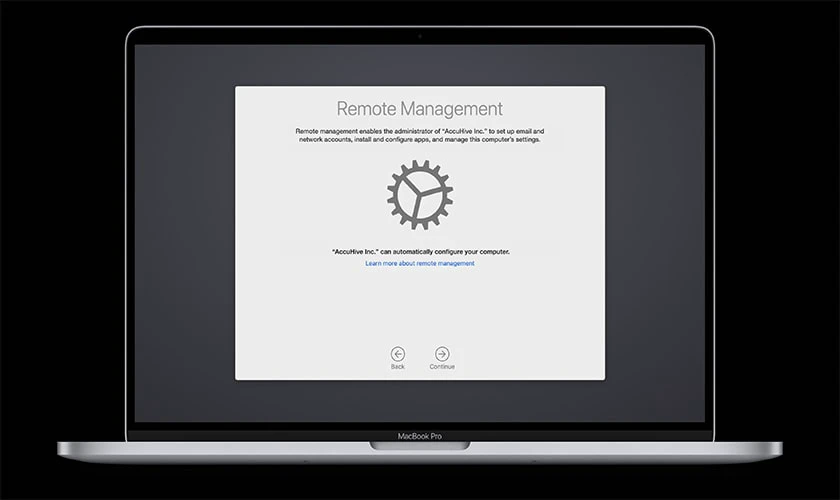
Nếu bạn cần một máy với giá rẻ và không quan tâm đến việc bị giới hạn các chức năng. Hoặc chấp nhận được các rủi ro do MDM mang đến thì bạn có thể cân nhắc mua máy MDM.
Tuy nhiên, hãy chọn mua tại cửa hàng uy tín để được bảo hành và hỗ trợ tốt nhất. Ở đây bạn có thể tham khảo đến Điện Thoại Vui, địa chỉ ủy quyền của Apple ở Việt Nam. Điều đó sẽ giúp bạn có thể đảm bảo mua được máy chất lượng với giá tốt nhất.
MDM có ảnh hưởng đến hoạt động của MacBook không?
Ở phần mẹo nhận biết máy MDM là gì, ứng dụng có thể ảnh hưởng đến hoạt động của MacBook. Tuy nhiên, sự ảnh hưởng này sẽ phụ thuộc vào cấu hình MDM như sau:
- Hạn chế cài đặt và phần mềm: MDM có thể hạn chế các ứng dụng bạn có thể cài đặt trên MacBook. Một số phần mềm có thể bị chặn hoàn toàn, bao gồm cả phần mềm diệt virus và VPN.
- Theo dõi và quản lý: Ứng dụng có thể chụp ảnh màn hình và ghi lại nhật ký hoạt động của bạn trên máy. Đồng thời, quản trị viên IT có thể truy cập từ xa vào MacBook của bạn và xóa dữ liệu
- Cập nhật phần mềm: MDM có thể tự động cập nhật phần mềm trên MacBook. Bạn có thể không thể trì hoãn hoặc hủy cập nhật phần mềm.
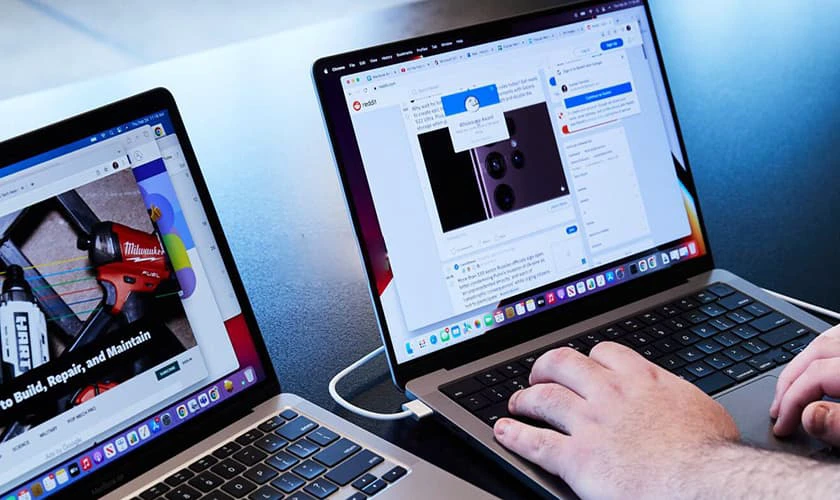
Vì thế nếu bạn đang dùng máy có dính MDM thì nên sao lưu dữ liệu thường xuyên. Và sử dụng VPN để bảo vệ quyền riêng tư của bạn tốt hơn.
Kết luận
Trên đây là toàn bộ thông tin giúp bạn biết được máy MDM là gì hay iPhone MDM là gì? Ngoài ra chúng tôi còn đề cập đến các điều cần lưu ý và cách nhận biết khi Macbook dính MDM. Do đó, đừng quên tìm đến Điện Thoại Vui để mua hàng Apple uy tín, đảm bảo chính hãng nhé!
Bạn đang đọc bài viết Hàng iPhone, iPad, MacBook MDM là gì? Cách nhận biết tại chuyên mục Hỏi đáp trên website Điện Thoại Vui.

Tôi là Trần My Ly, một người có niềm đam mê mãnh liệt với công nghệ và 7 năm kinh nghiệm trong lĩnh vực viết lách. Công nghệ không chỉ là sở thích mà còn là nguồn cảm hứng vô tận, thúc đẩy tôi khám phá và chia sẻ những kiến thức, xu hướng mới nhất. Tôi hi vọng rằng qua những bài viết của mình sẽ truyền cho bạn những góc nhìn sâu sắc về thế giới công nghệ đa dạng và phong phú. Cùng tôi khám phá những điều thú vị qua từng con chữ nhé!





